Idea配置tomcat的一些细节
Posted
tags:
篇首语:本文由小常识网(cha138.com)小编为大家整理,主要介绍了Idea配置tomcat的一些细节相关的知识,希望对你有一定的参考价值。
参考技术A 配置tomcat启动tomcat,关注打印的日志
重点关注CATALINA_HOME、CATALINA_BASE这两个目录,分别是tomcat的安装目录(也就是所有必要依赖)和工作目录(包括conf、logs、temp、webapps、work和shared目录)。主要是多实例部署tomcat(安装一个,运行多个)。
回到我们idea,我们部署tomcat并启动后,如果仔细观察过的话,会发现在webapps上没有我们的工程,我们的工程去哪了呢?
我们在idea启动tomcat时注意观察日志:
也就是工作目录被放置在了C:\Users\c00452743.IntelliJIdea2019.2\system\tomcat\tomcat8_game,这是idea的一个默认行为,进入此文件夹观察会发现结果跟上述描述一致:
再定位到该目录下 conf/Catalina/localhost/servletest.xml
会看到如下配置:
至此我们大致了解了idea整个部署tomcat的原理,对于问题定位也不用一头乱麻,另外再补充下几个细节:
idea配置tomcat和svn的相关问题
开发一个迭代的项目,使用的是jeeplus框架,使用的是springmvc,版本控制器使用的svn,配置细节做个记录
一.idea配置tomcat
1.工程结构
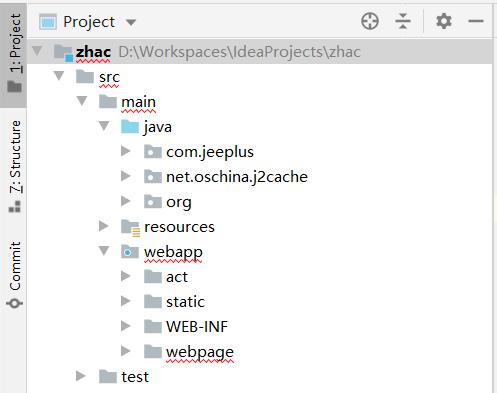
2.选择idea菜单栏 Run-Edit Configurations...

3.选择tomcat
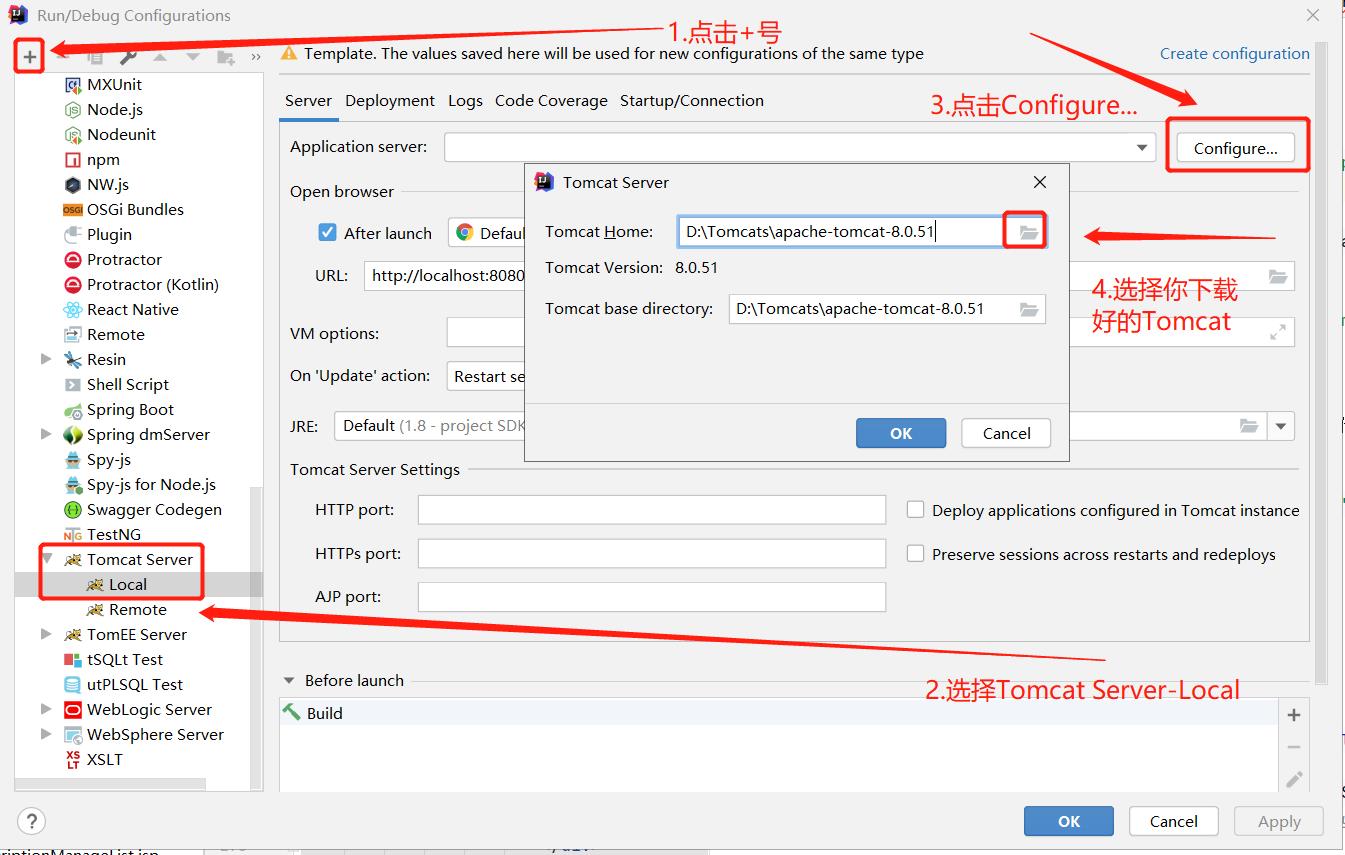
4.部署项目
点击Deployment,右侧有个+号,选择Artifact...
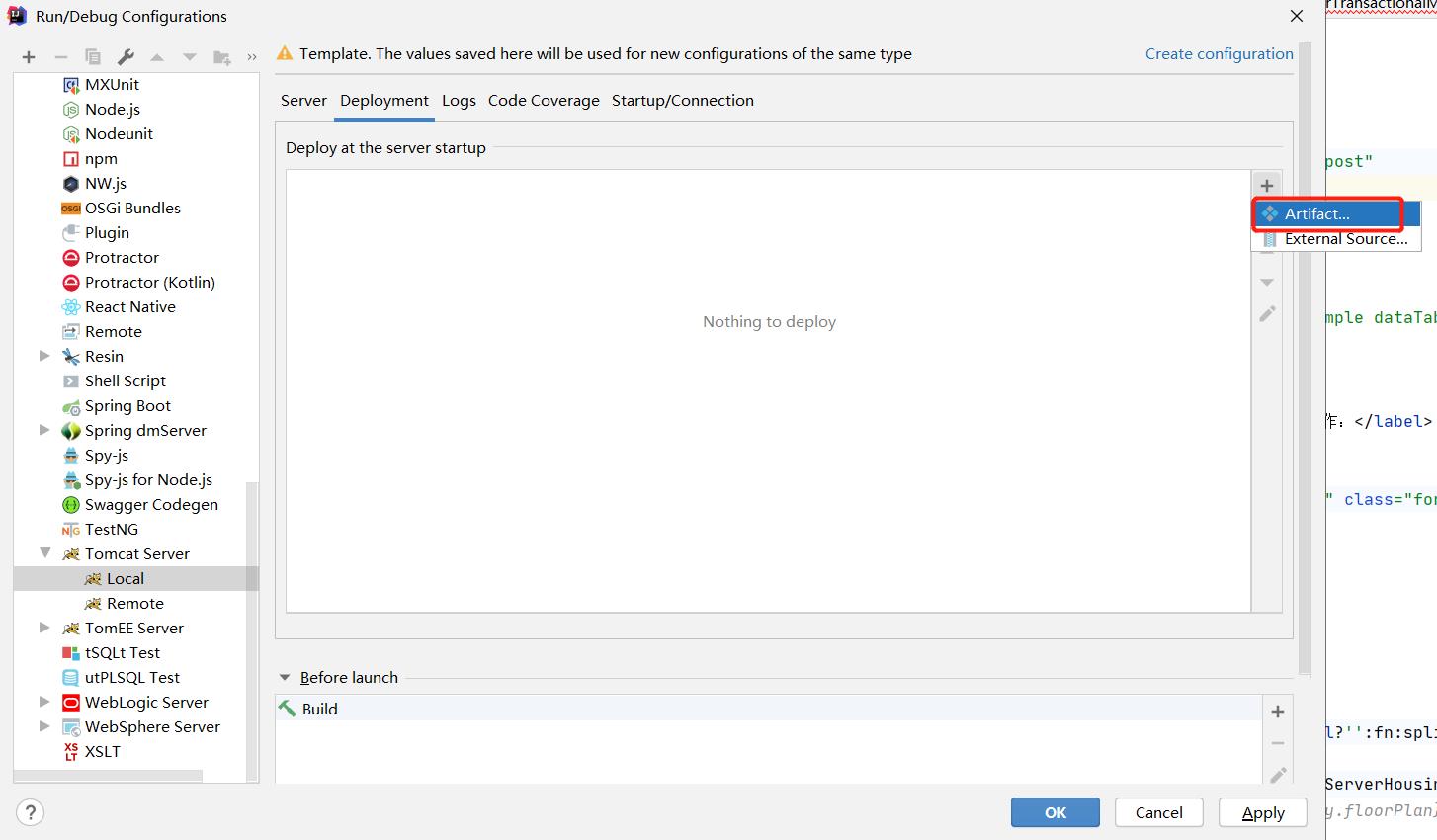
选择后缀带有exploded字眼的选项,两者的区别查看下文的知识点1
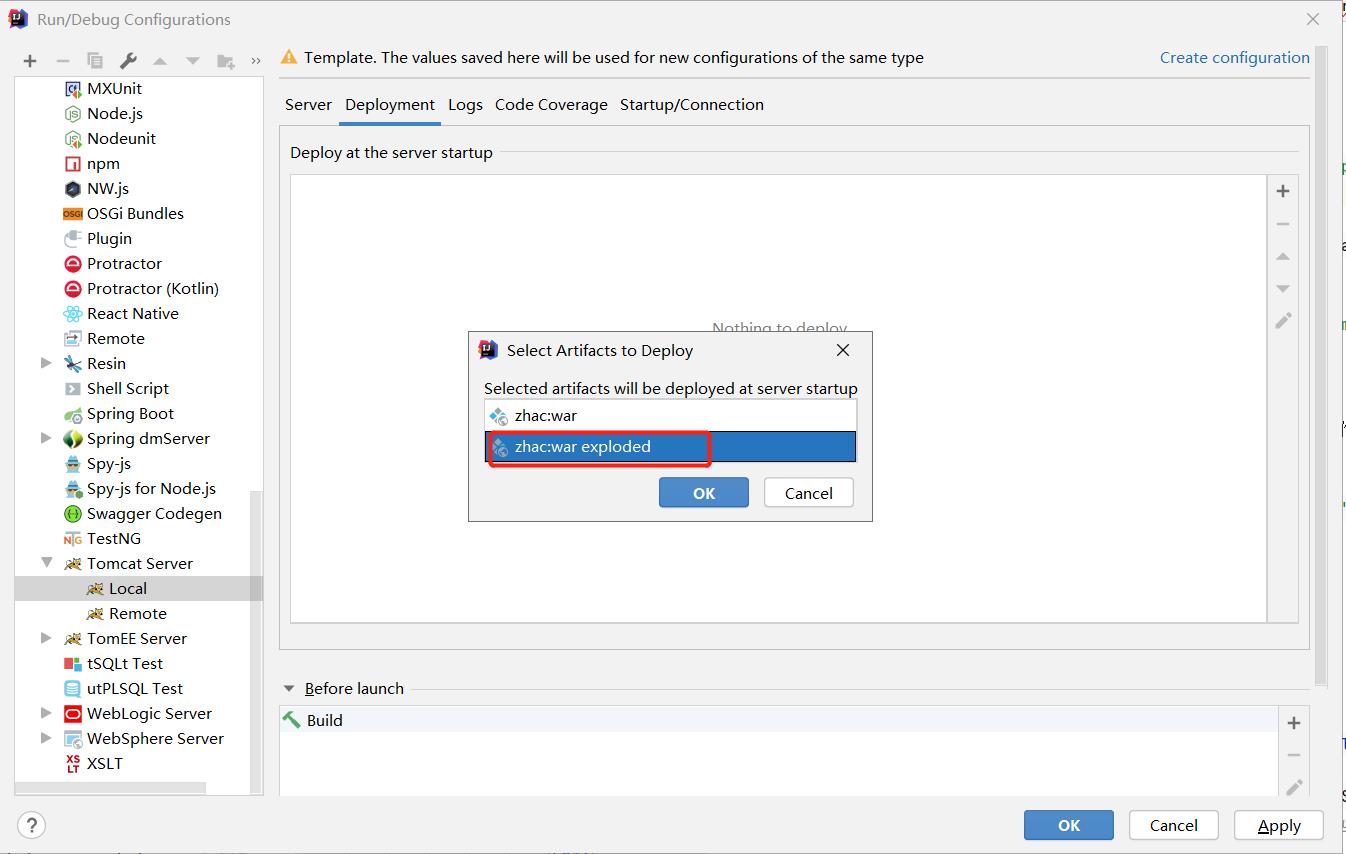
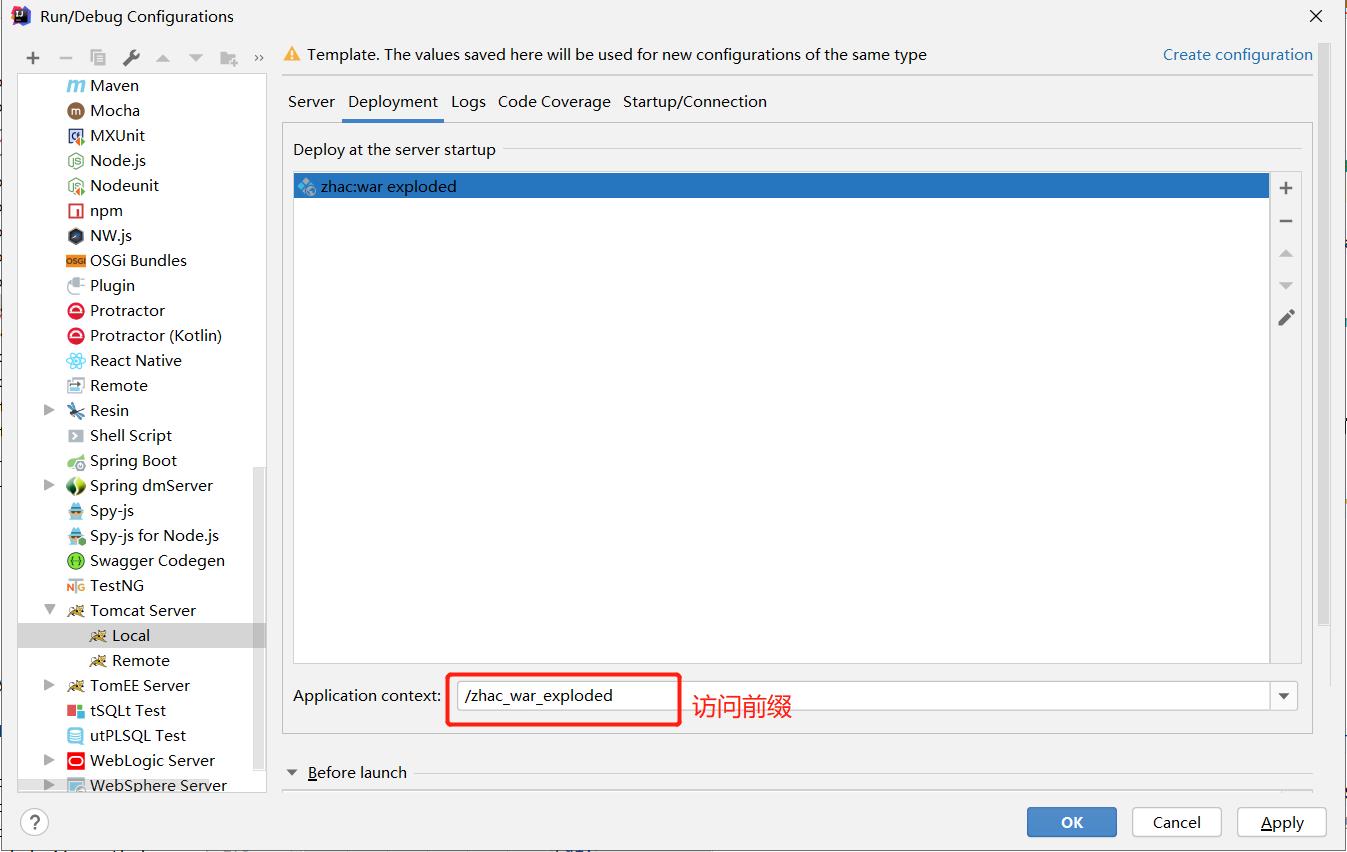
转回Server tab页,按以下选择,查看下文的知识点2

点击Apply,然后再次点击左上角的+号,选择Tomcat Server-Local
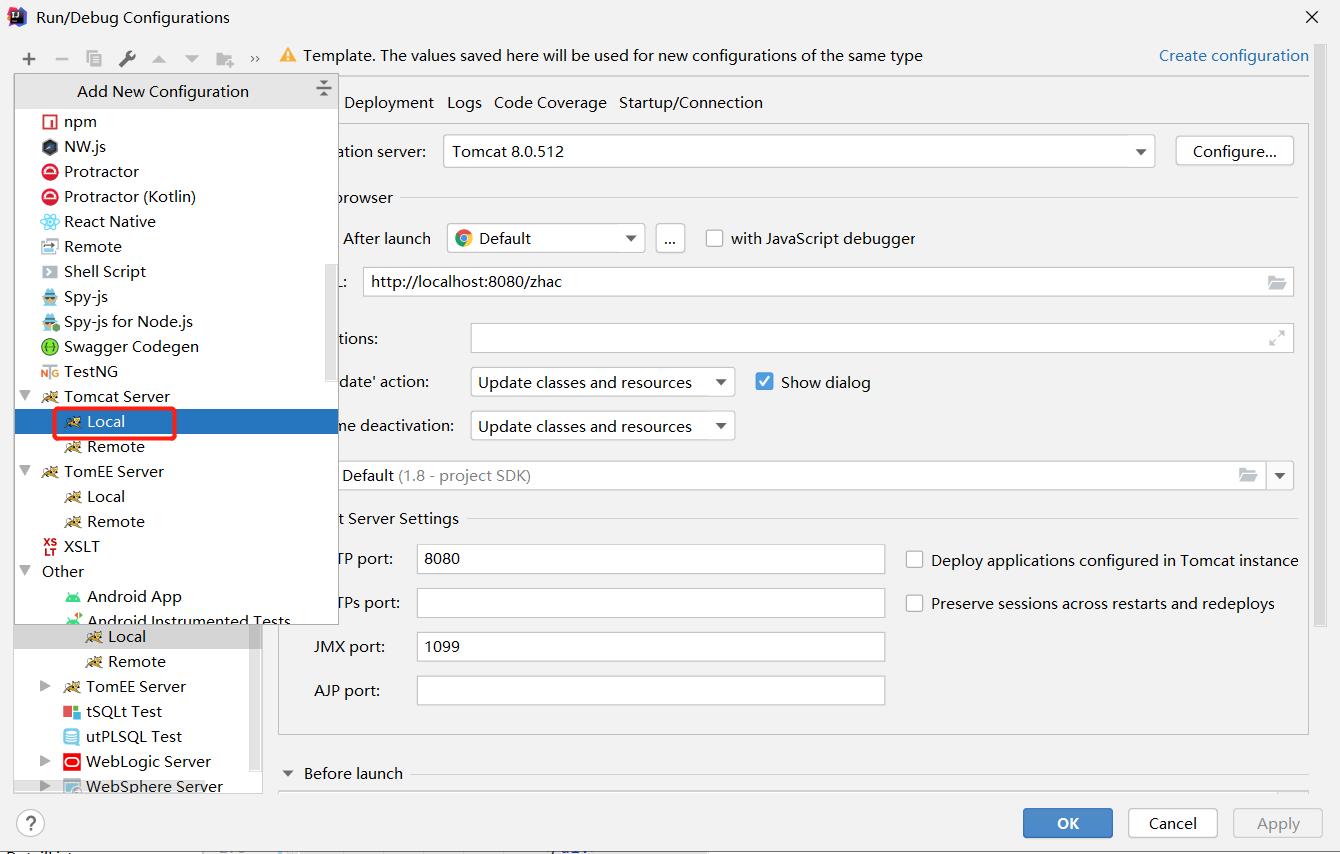
出现Tomcat Server
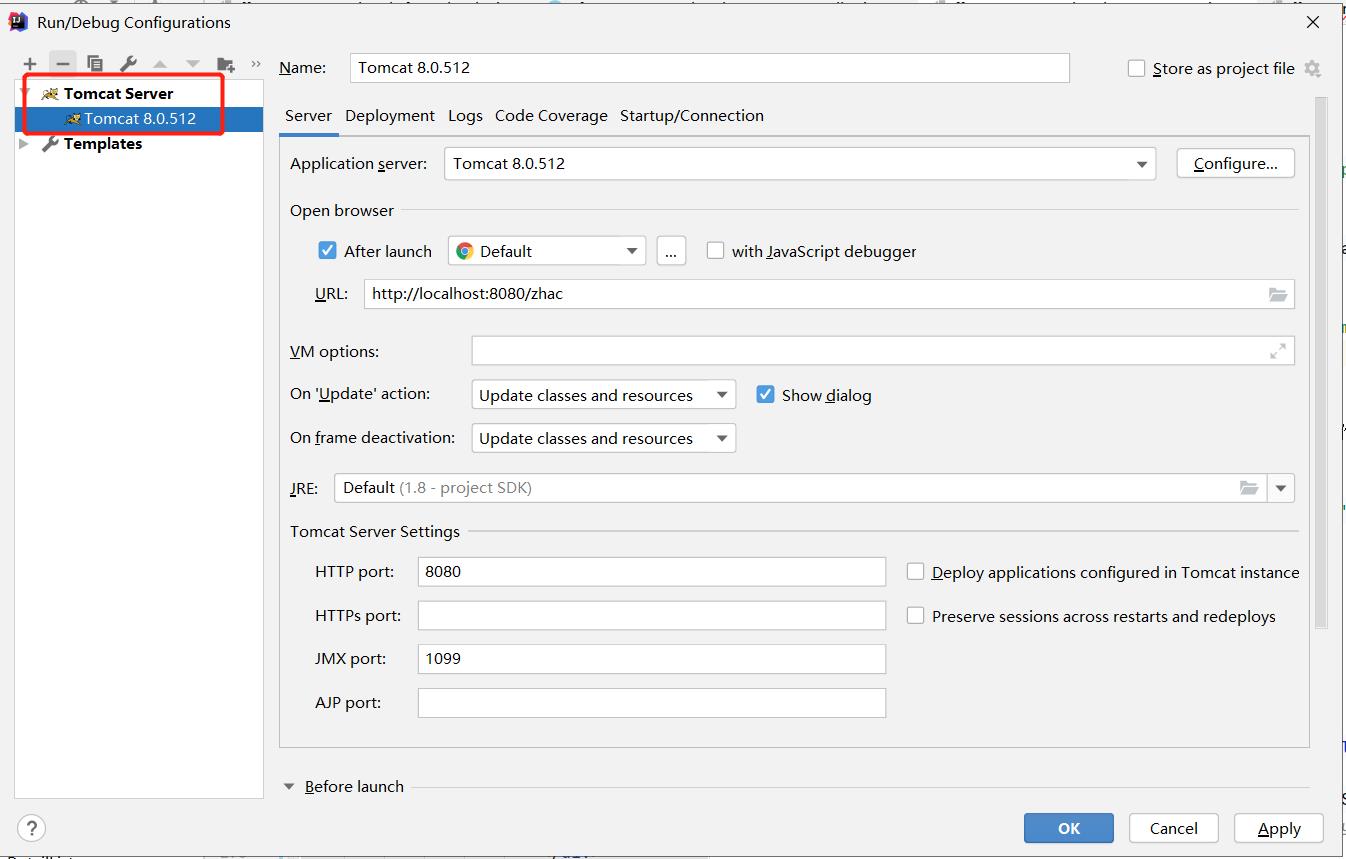
点击OK,idea右下角出现Services的功能卡
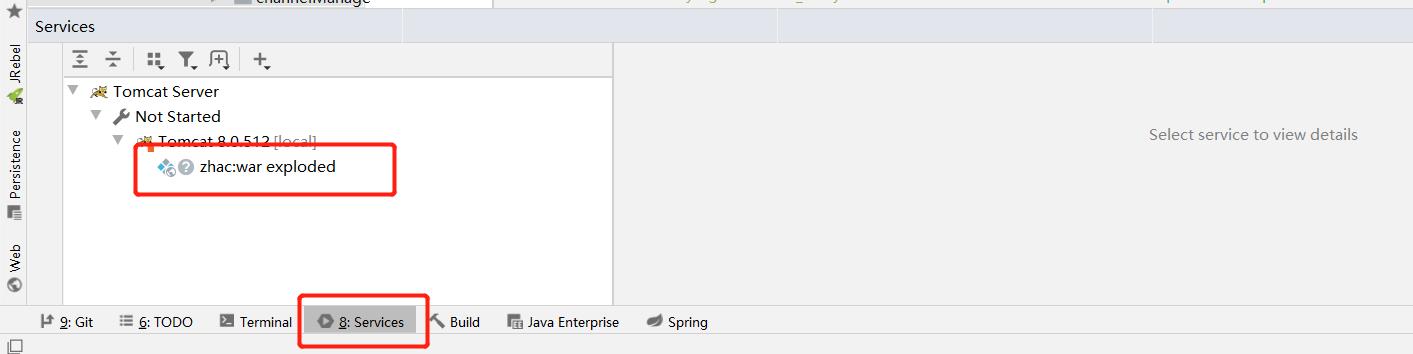
至此Tomcat配置完成
知识点1:部署项目的时候,带exploded的war与不带exploded的war区别
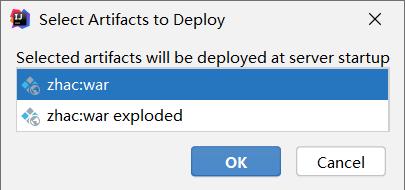
是选择war还是war exploded 这里首先看一下他们两个的区别:
war模式:将WEB工程以包的形式上传到服务器 ;war模式是最终打包部署到Tomcat的位置。
war exploded模式:将WEB工程以当前文件夹的位置关系上传到服务器;项目在target的位置
(1)war模式这种可以称之为是发布模式,看名字也知道,这是先打成war包,再发布;
(2)war exploded模式是直接把文件夹、jsp页面 、classes等等移到Tomcat 部署文件夹里面,进行加载部署。因此这种方式支持热部署,一般在开发的时候也是用这种方式。
知识点2:Update resources和Update classes and resources、Redeploy、Restart server的区别
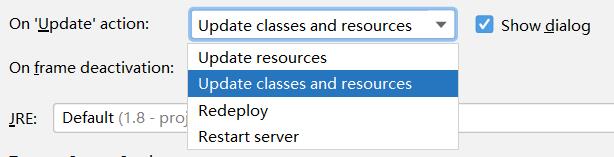
On update action:当发现更新时的操作 选择Update classes and resources
On frame deactivation:当IDEA 切换时的操作 (比如缩下去、打开网页等) 选择Update classes and resources
1.update resources ---- 更新静态的资源,比如html,js,css等 运行模式和调试模式都是立即生效;
2.update classes and resources ---- 更新java,jsp和静态资源( 1. java修改后,会被编译成.class,然后覆盖到target/kao文件夹下,IDE调试模式的情况下,立即生效。IDE运行模式下,不立即生效,需要redeployed才可生效。jsp修改后,再次被访问的时候,会自动更新,重新编译成java.class保存在tomcat的work目录下。由于是访问时才检测是否修改,是否需要重新编译,所以 IDE 运行模式 和IDEA调试模式下,都是立即生效。刷新下页面就可);如果选择不带exploded形式的模式是没有Update classes and resources这个选项的
3.redeployed ----- 重新部署,发布到tomcat里,不重启tomcat,而是把原来的删掉,然后重新发布;
4.restart server ----- 重启tomcat。
知识点3:启动两个以上的项目
如果启动同时启动两个以上的项目会报错


改变一下端口号就行了

推荐一个mybatis插件:MyBatisCodeHelper-Pro
二.idea配置svn
1.安装svn客户端
之前用myEcplise只需要插件,现在IDEA需要先下载客户端:
TortoiseSVN(小乌龟),下载后安装 ,然后记住安装路径,我安装的是64位的。
TortoiseSVN的下载地址 : https://tortoisesvn.net/downloads.html
在安装svn客户端的时候一定要勾选,否则在idea上集成svn的时候会找不到 svn.exe 而报错。
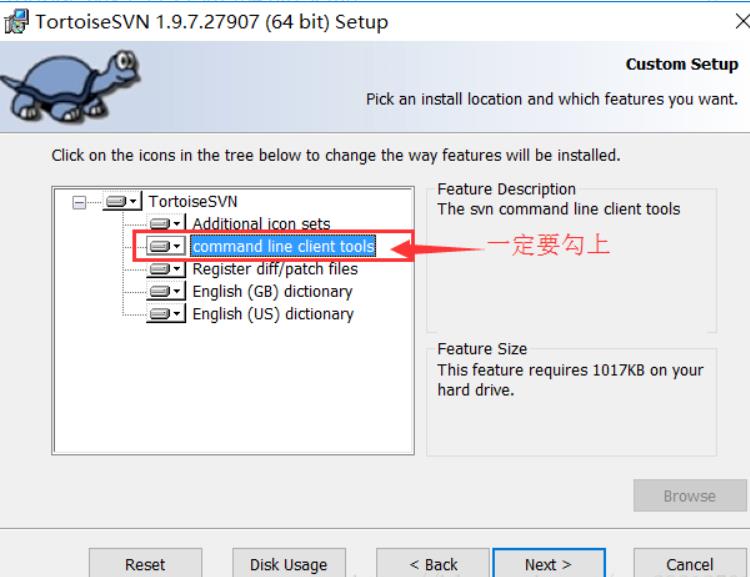
idea配置svn
点击File-Settings-Version Control-Subversion,选择你svn安装目录bin文件夹下的svn.exe文件,重启

下载项目
点击idea菜单栏中VCS-Get from Version Control
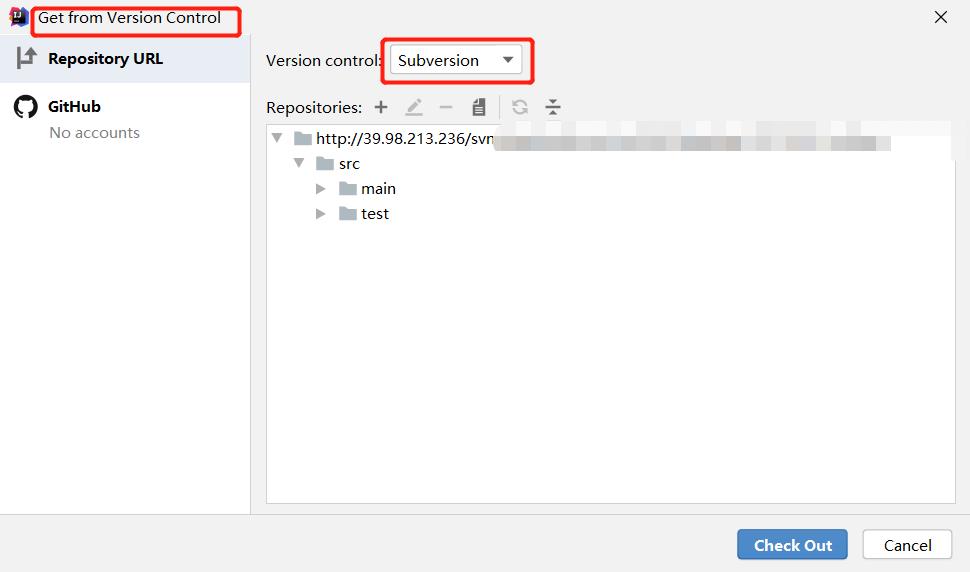
至此,svn配置完成
知识点4:idea中svn的分支切换与查看
更新/切换svn的快捷键是ctrl+T,这个快捷键还是很好用的,很方便,也可以点击工具栏,VCS-Update Project(ctrl+T)—-勾选Update/Switch to specific url
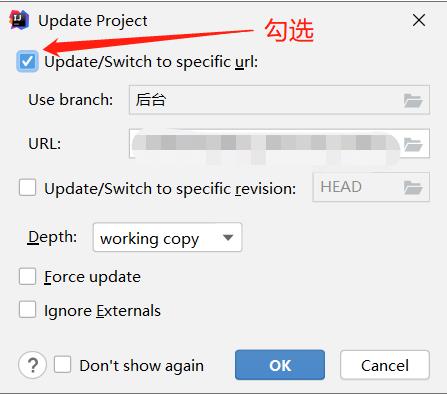
如果点击更新不出现可选框,那就启用一下, File—-Settings—-Version Control—Confirmation
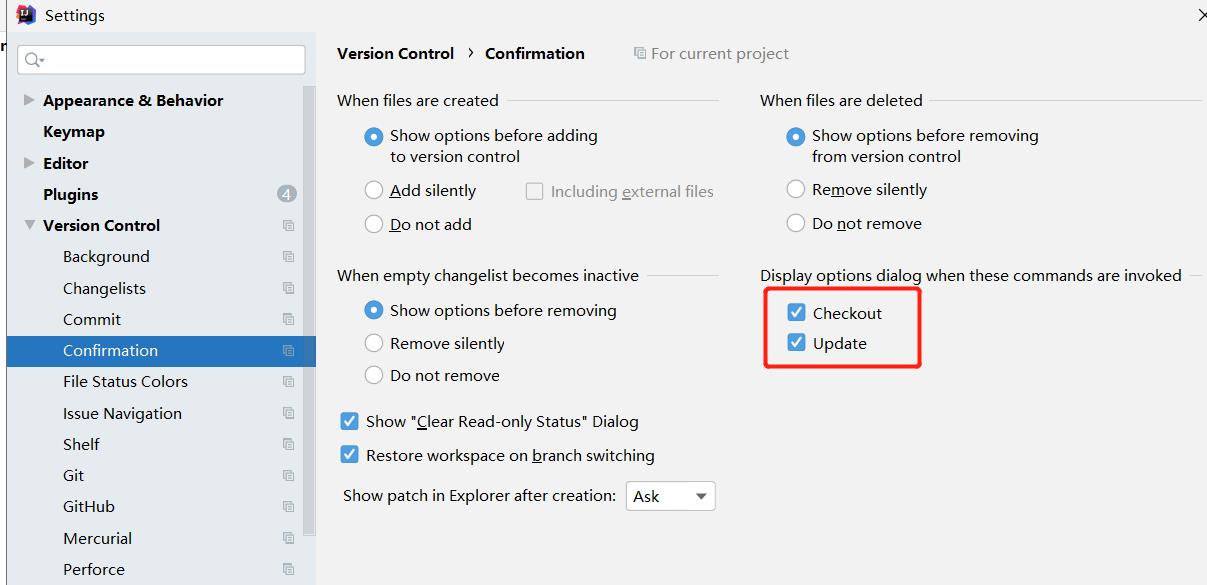
查看分支
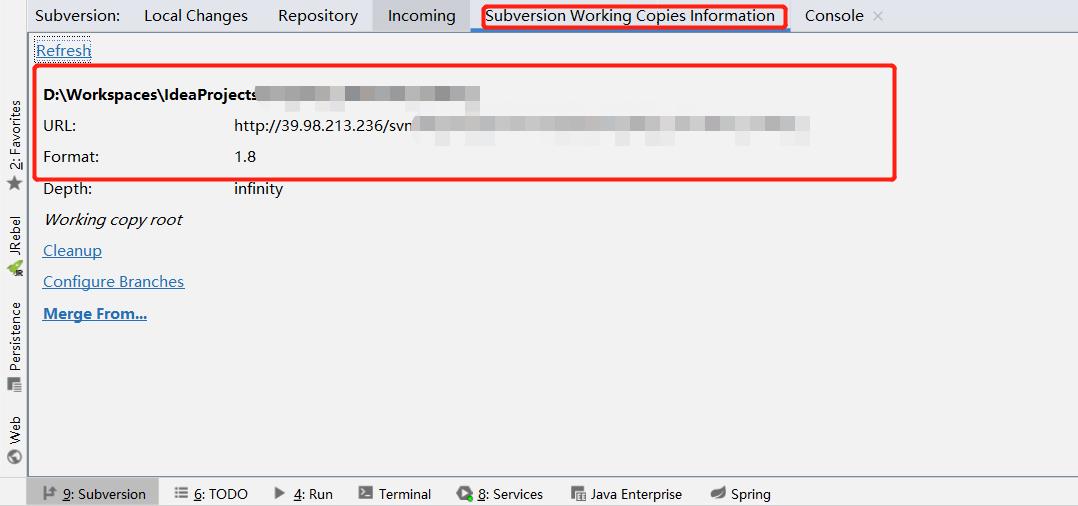
参考文档:
https://blog.csdn.net/gghh2015/article/details/79509557
https://www.cnblogs.com/doyi111/p/11869564.html
https://blog.csdn.net/zwj1030711290/article/details/80687365
https://www.cnblogs.com/eyesfree/p/9362062.html
以上是关于Idea配置tomcat的一些细节的主要内容,如果未能解决你的问题,请参考以下文章